วิธีการเข้าถึงฮาร์ดไดรฟ์อีกครั้ง แก้ไขข้อผิดพลาดที่ไม่สามารถเปิดฮาร์ดไดรฟ์ได้

ในบทความนี้ เราจะแนะนำวิธีการกู้คืนการเข้าถึงฮาร์ดไดรฟ์ของคุณเมื่อเกิดข้อผิดพลาด มาดูกันเลย!
Steam เป็นแพลตฟอร์มที่พิถีพิถันในการติดตามการซื้อทั้งหมดของคุณและบันทึกประวัติการเล่นเกมของคุณด้วยความแม่นยำสูงสุด Steam ไม่เพียงแต่เก็บข้อมูลทั้งหมดนี้เท่านั้น แต่ยังแชร์ข้อมูลนี้กับเพื่อนของคุณ ให้พวกเขาสังเกตทุกการเคลื่อนไหวของคุณ หากคุณเป็นคนที่ให้ความสำคัญกับความเป็นส่วนตัวและชอบที่จะเก็บประวัติการเล่นเกมไว้กับตัว นี่คือคำแนะนำที่จะช่วยให้คุณทราบวิธีซ่อนกิจกรรม Steam จากเพื่อนๆ
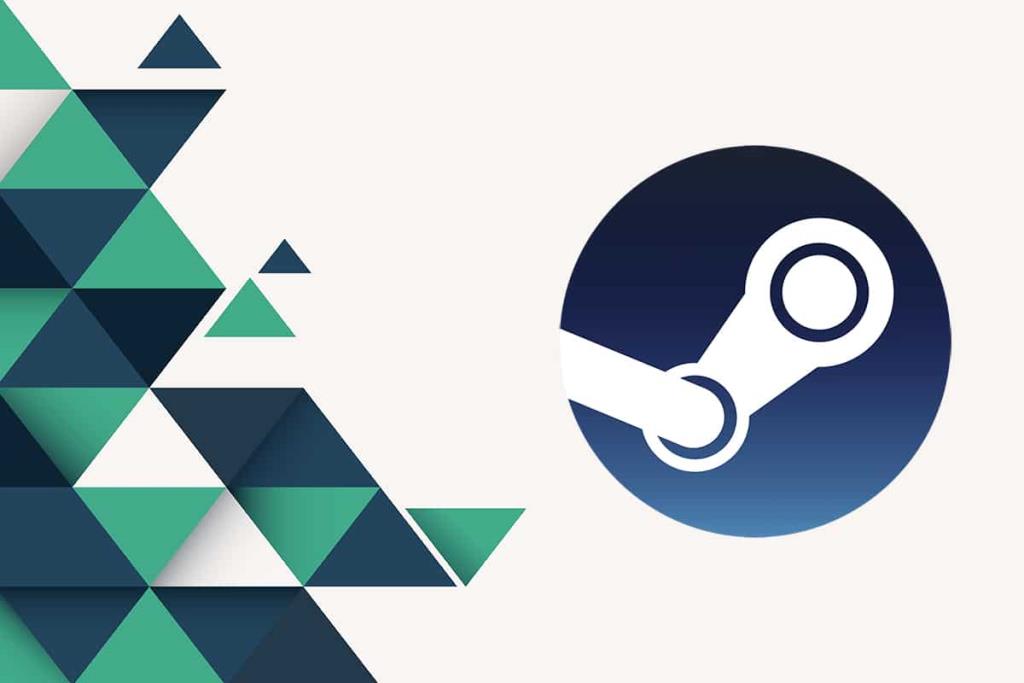
สารบัญ
วิธีซ่อนกิจกรรม Steam จากเพื่อน
วิธีที่ 1: ซ่อนกิจกรรม Steam จากโปรไฟล์ของคุณ
โปรไฟล์ Steam ของคุณคือหน้าที่จัดเก็บข้อมูลทั้งหมดเกี่ยวกับเกมที่คุณเล่นและระยะเวลาที่คุณเล่น โดยค่าเริ่มต้น เพจนี้จะพร้อมใช้งานสำหรับสาธารณะ แต่คุณสามารถเปลี่ยนได้โดยทำตามขั้นตอนเหล่านี้:
1. เปิดแอป Steam บนพีซีของคุณ หรือเข้าสู่ระบบผ่านเบราว์เซอร์ของคุณ
2. ที่นี่คลิกที่ชื่อผู้ใช้โปรไฟล์ Steam ของคุณซึ่งแสดงเป็นตัวพิมพ์ใหญ่ขนาดใหญ่
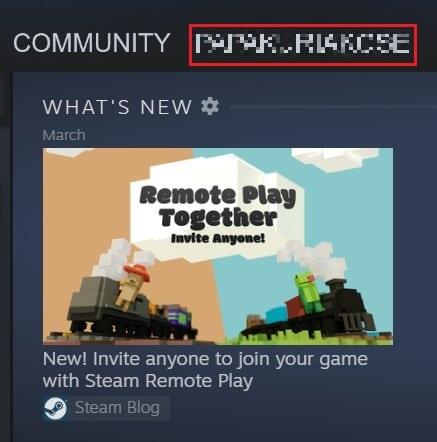
3. จะเป็นการเปิดกิจกรรมการเล่นเกมของคุณ ที่นี่ บนแผงด้านขวา ให้คลิกที่ 'แก้ไขโปรไฟล์ของฉัน

4. ในหน้าแก้ไขโปรไฟล์ ให้คลิกที่ 'การตั้งค่าความเป็นส่วนตัว'

5. ที่ด้านหน้าเมนูรายละเอียดเกม ให้คลิกที่ตัวเลือกที่ระบุว่า 'เพื่อนเท่านั้น' รายการแบบหล่นลงจะปรากฏขึ้น ตอนนี้คลิกที่ 'ส่วนตัว'เพื่อซ่อนกิจกรรม Steam ของคุณจากเพื่อน

6. คุณยังสามารถซ่อนโปรไฟล์ทั้งหมดของคุณโดยคลิกที่ตัวเลือกด้านหน้า'โปรไฟล์ของฉัน' และเลือก 'ส่วนตัว'
อ่านเพิ่มเติม: วิธีเปลี่ยนชื่อบัญชี Steam
วิธีที่ 2: ซ่อนเกมจากคลัง Steam ของคุณ
แม้ว่าการทำให้กิจกรรม Steamของคุณเป็นแบบส่วนตัวเป็นวิธีที่สมบูรณ์แบบในการซ่อนเกมของคุณจากผู้คนบนอินเทอร์เน็ต คลังของคุณจะยังคงแสดงเกมทั้งหมดที่คุณเล่น นี่อาจเป็นสาเหตุของปัญหาหากมีผู้เปิดบัญชี Steam ของคุณโดยไม่ได้ตั้งใจและพบเกมที่ไม่ปลอดภัยสำหรับการทำงาน จากที่กล่าวมา นี่คือวิธีที่คุณสามารถซ่อนเกมจากคลัง Steam ของคุณและเข้าถึงเกมเหล่านั้นเมื่อจำเป็นเท่านั้น
1. เปิดแอปพลิเคชัน Steam บนพีซีของคุณและไปที่คลังเกม
2. จากรายชื่อเกมที่ปรากฏในไลบรารี ให้คลิกขวาที่เกมที่คุณต้องการซ่อน
3. จากนั้นวางเคอร์เซอร์ของคุณเหนือตัวเลือกManageและคลิกที่ 'Hide this game'
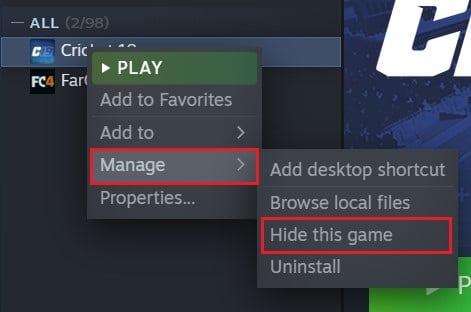
4. เกมจะถูกซ่อนจากห้องสมุดของคุณ
5. ในการดึงเกมคลิกดูในมุมบนด้านซ้ายและเลือก'เกมซ่อน' ตัวเลือก
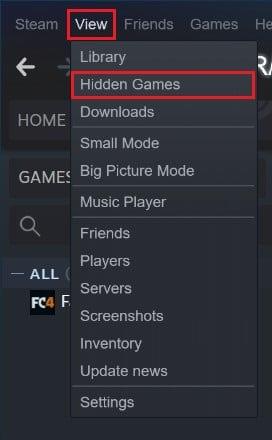
6. รายการใหม่จะแสดงเกมที่ซ่อนอยู่ของคุณ
7. คุณสามารถเล่นเกมได้แม้ในขณะที่เกมถูกซ่อนหรือคุณสามารถคลิกขวาที่เกมคลิกที่'จัดการ'และเลือกตัวเลือกชื่อ'ลบเกมนี้ออกจากที่ซ่อน'
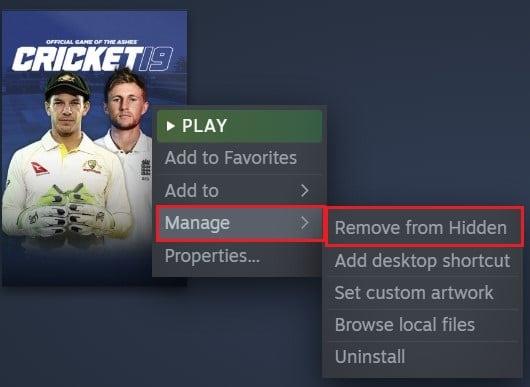
วิธีที่ 3: ซ่อนกิจกรรมจากการแชทบน Steam
แม้ว่าโปรไฟล์ Steam จะประกอบด้วยข้อมูลส่วนใหญ่ของคุณ แต่เมนูเพื่อนและแชทของแอพจะแจ้งเตือนเพื่อนของคุณเมื่อคุณเริ่มเล่นเกมและระยะเวลาที่คุณเล่นเกม โชคดีที่ Steam ให้ผู้ใช้มีตัวเลือกในการซ่อนกิจกรรมจากหน้าต่างแชท แม้ว่าโปรไฟล์จะไม่ได้ตั้งค่าเป็นแบบส่วนตัวก็ตาม ต่อไปนี้คือวิธีซ่อนกิจกรรม Steam จากหน้าต่างเพื่อนและแชทบน Steam
1. บน Steam ให้คลิกที่ตัวเลือก 'เพื่อนและแชท'ที่มุมล่างขวาของหน้าจอ
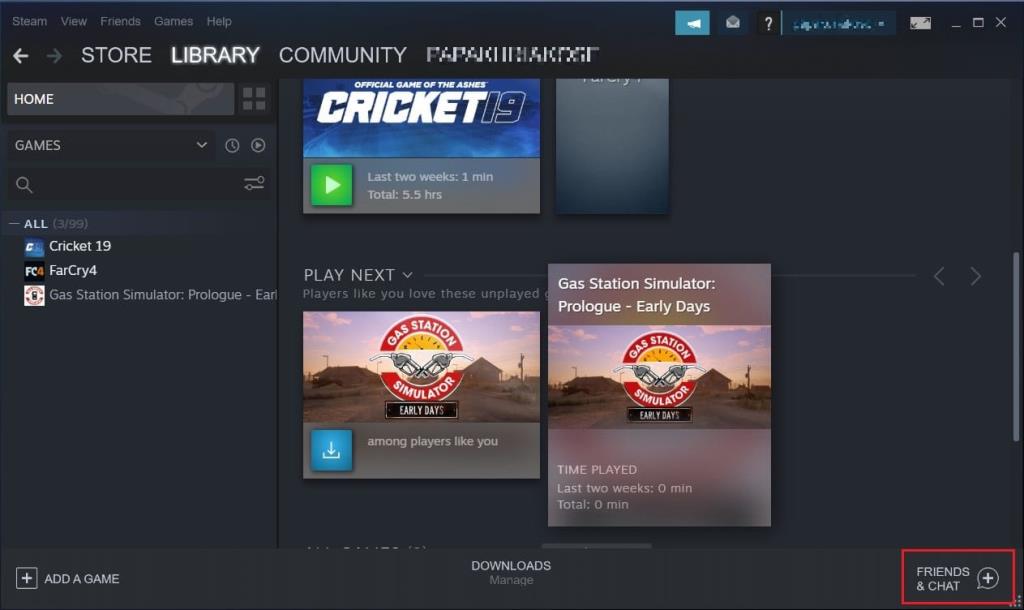
2. หน้าต่างแชทจะเปิดขึ้นบนหน้าจอของคุณ ที่นี่ ให้คลิกที่ลูกศรเล็กๆข้างชื่อโปรไฟล์ของคุณ แล้วเลือกตัวเลือก 'ล่องหน' หรือตัวเลือก 'ออฟไลน์'
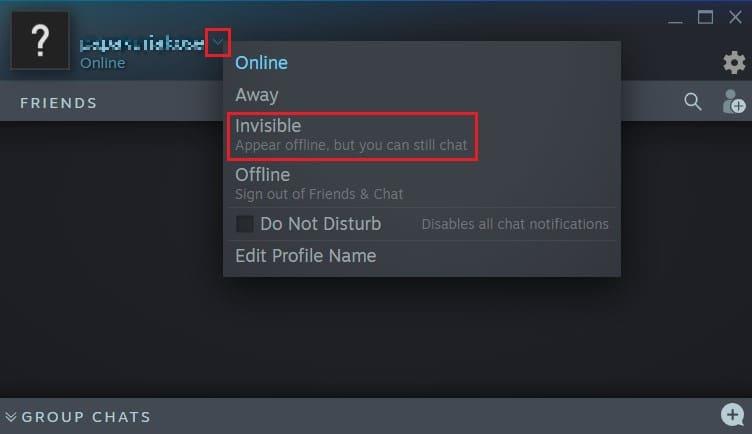
3. แม้ว่าคุณสมบัติทั้งสองนี้จะทำงานแตกต่างกัน จุดประสงค์ที่สำคัญคือเพื่อให้กิจกรรมการเล่นเกมของคุณบน Steam เป็นส่วนตัว
คำถามที่พบบ่อย (FAQ)
ไตรมาสที่ 1 คุณสามารถซ่อนกิจกรรมเฉพาะบน Steam ได้หรือไม่?
ณ ตอนนี้ ยังไม่สามารถซ่อนกิจกรรมเฉพาะบน Steam ได้ คุณจะซ่อนกิจกรรมทั้งหมดหรือแสดงกิจกรรมทั้งหมดก็ได้ อย่างไรก็ตาม คุณสามารถซ่อนเกมแต่ละเกมจากคลัง Steam ของคุณได้ เพื่อให้แน่ใจว่าในขณะที่เกมยังคงอยู่บนพีซีของคุณ เกมอื่นๆ ของคุณจะไม่ปรากฏให้เห็น เพื่อให้บรรลุโดยคลิกขวาที่เกม เลือกตัวเลือก จัดการ และคลิกที่ ' ซ่อนเกมนี้ '
ไตรมาสที่ 2 ฉันจะปิดกิจกรรมของเพื่อนบน Steam ได้อย่างไร?
กิจกรรมของเพื่อนบน Steam สามารถเปลี่ยนแปลงได้จากการตั้งค่าความเป็นส่วนตัวภายในโปรไฟล์ของคุณ คลิกที่ชื่อผู้ใช้ของคุณใน Steam และเลือกตัวเลือกโปรไฟล์ ที่นี่ ให้คลิกที่ ' แก้ไขโปรไฟล์ ' และในหน้าถัดไป ให้คลิก ' การตั้งค่าความเป็นส่วนตัว ' จากนั้น คุณสามารถเปลี่ยนกิจกรรมของเกมจากสาธารณะเป็นส่วนตัวและทำให้แน่ใจว่าไม่มีใครสามารถค้นพบประวัติการเล่นเกมของคุณได้
ที่แนะนำ:
สำหรับหลายๆ คน การเล่นเกมเป็นเรื่องส่วนตัว ซึ่งช่วยให้พวกเขาหลุดพ้นจากส่วนอื่นๆ ของโลก ดังนั้นจึงมีผู้ใช้จำนวนไม่มากที่พอใจกับกิจกรรมของพวกเขาที่แสดงต่อสาธารณะผ่าน Steam อย่างไรก็ตาม ด้วยขั้นตอนที่กล่าวข้างต้น คุณควรจะสามารถฟื้นความเป็นส่วนตัวของคุณอีกครั้ง และทำให้แน่ใจว่าจะไม่มีใครเห็นประวัติการเล่นเกมของคุณบน Steam
เราหวังว่าคู่มือนี้จะเป็นประโยชน์ และคุณสามารถซ่อนกิจกรรม Steam จากเพื่อนๆ ได้ หากคุณมีคำถามใด ๆ ให้จดไว้ในส่วนความคิดเห็นด้านล่างและเราจะช่วยคุณ
ในบทความนี้ เราจะแนะนำวิธีการกู้คืนการเข้าถึงฮาร์ดไดรฟ์ของคุณเมื่อเกิดข้อผิดพลาด มาดูกันเลย!
แวบแรก AirPods ก็ดูเหมือนหูฟังไร้สายแบบ True Wireless ทั่วไป แต่ทุกอย่างเปลี่ยนไปเมื่อค้นพบฟีเจอร์บางอย่างที่ไม่ค่อยมีใครรู้จัก
Apple ได้เปิดตัว iOS 26 ซึ่งเป็นการอัปเดตครั้งใหญ่ด้วยดีไซน์กระจกฝ้าใหม่เอี่ยม ประสบการณ์ที่ชาญฉลาดยิ่งขึ้น และการปรับปรุงแอพที่คุ้นเคย
นักศึกษาจำเป็นต้องมีแล็ปท็อปเฉพาะทางสำหรับการเรียน ไม่เพียงแต่จะต้องมีพลังเพียงพอที่จะทำงานได้ดีในสาขาวิชาที่เลือกเท่านั้น แต่ยังต้องมีขนาดกะทัดรัดและน้ำหนักเบาพอที่จะพกพาไปได้ตลอดวัน
การเพิ่มเครื่องพิมพ์ลงใน Windows 10 เป็นเรื่องง่าย แม้ว่ากระบวนการสำหรับอุปกรณ์แบบมีสายจะแตกต่างจากอุปกรณ์ไร้สายก็ตาม
อย่างที่ทราบกันดีว่า RAM เป็นส่วนประกอบฮาร์ดแวร์ที่สำคัญมากในคอมพิวเตอร์ ทำหน้าที่เป็นหน่วยความจำในการประมวลผลข้อมูล และเป็นปัจจัยที่กำหนดความเร็วของแล็ปท็อปหรือพีซี ในบทความด้านล่างนี้ WebTech360 จะแนะนำวิธีการตรวจสอบข้อผิดพลาดของ RAM โดยใช้ซอฟต์แวร์บน Windows
สมาร์ททีวีเข้ามาครองโลกอย่างแท้จริง ด้วยคุณสมบัติที่ยอดเยี่ยมมากมายและการเชื่อมต่ออินเทอร์เน็ต เทคโนโลยีได้เปลี่ยนแปลงวิธีการชมทีวีของเรา
ตู้เย็นเป็นเครื่องใช้ไฟฟ้าที่คุ้นเคยในครัวเรือน ตู้เย็นโดยทั่วไปจะมี 2 ช่อง โดยช่องแช่เย็นจะมีขนาดกว้างขวางและมีไฟที่เปิดอัตโนมัติทุกครั้งที่ผู้ใช้งานเปิด ในขณะที่ช่องแช่แข็งจะแคบและไม่มีไฟส่องสว่าง
เครือข่าย Wi-Fi ได้รับผลกระทบจากปัจจัยหลายประการนอกเหนือจากเราเตอร์ แบนด์วิดท์ และสัญญาณรบกวน แต่ยังมีวิธีชาญฉลาดบางอย่างในการเพิ่มประสิทธิภาพเครือข่ายของคุณ
หากคุณต้องการกลับไปใช้ iOS 16 ที่เสถียรบนโทรศัพท์ของคุณ นี่คือคำแนะนำพื้นฐานในการถอนการติดตั้ง iOS 17 และดาวน์เกรดจาก iOS 17 เป็น 16
โยเกิร์ตเป็นอาหารที่ยอดเยี่ยม กินโยเกิร์ตทุกวันดีจริงหรือ? เมื่อคุณกินโยเกิร์ตทุกวัน ร่างกายจะเปลี่ยนแปลงไปอย่างไรบ้าง? ลองไปหาคำตอบไปด้วยกัน!
บทความนี้จะกล่าวถึงประเภทของข้าวที่มีคุณค่าทางโภชนาการสูงสุดและวิธีเพิ่มประโยชน์ด้านสุขภาพจากข้าวที่คุณเลือก
การกำหนดตารางเวลาการนอนและกิจวัตรประจำวันก่อนเข้านอน การเปลี่ยนนาฬิกาปลุก และการปรับเปลี่ยนการรับประทานอาหารเป็นมาตรการบางประการที่จะช่วยให้คุณนอนหลับได้ดีขึ้นและตื่นนอนตรงเวลาในตอนเช้า
ขอเช่าหน่อยคะ! Landlord Sim เป็นเกมจำลองมือถือบน iOS และ Android คุณจะเล่นเป็นเจ้าของอพาร์ทเมนท์และเริ่มให้เช่าอพาร์ทเมนท์โดยมีเป้าหมายในการอัพเกรดภายในอพาร์ทเมนท์ของคุณและเตรียมพร้อมสำหรับผู้เช่า
รับรหัสเกม Bathroom Tower Defense Roblox และแลกรับรางวัลสุดน่าตื่นเต้น พวกเขาจะช่วยคุณอัพเกรดหรือปลดล็อคหอคอยที่สร้างความเสียหายได้มากขึ้น













